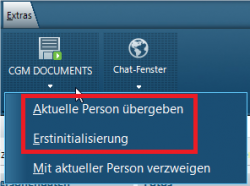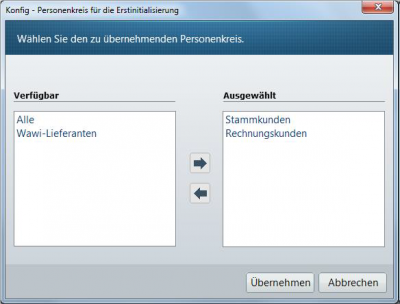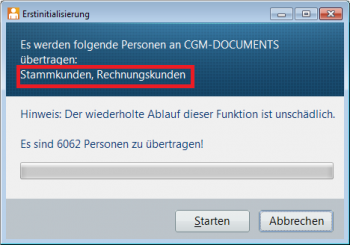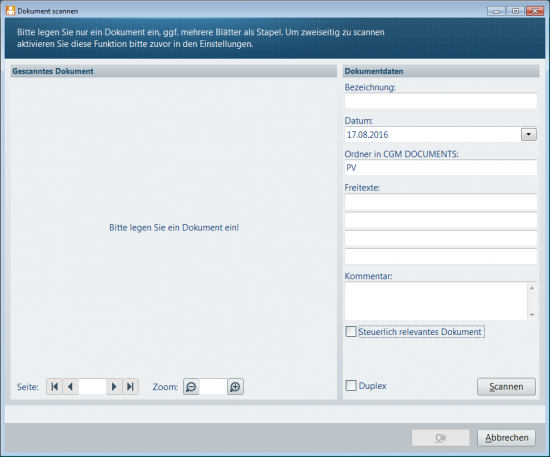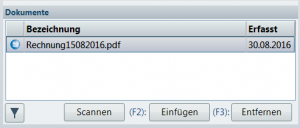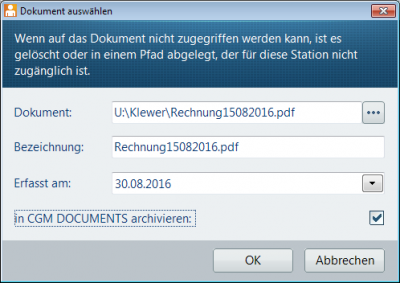Archivierung aus der Personenverwaltung in CGM DOCUMENTS
Inhaltsverzeichnis
Hintergrund
Mit der erstmaligen Archivierung eines Beleges eines Kunden aus WINAPO® 64 in CGM DOCUMENTS wird für diesen automatisch anhand der mitgelieferten Daten wie z.B.: Belegadressat eine Akte erstellt, in welche auch alle weiteren Belege einer Person abgelegt werden. Es besteht die Möglichkeit, durch die direkte Übermittlung von Daten aus der Personenverwaltung Akten in CGM DOCUMENTS anzulegen, ohne dass Belege aus WINAPO® 64 archiviert werden. Hierbei können Einzelpersonen oder, im Rahmen der konfigurierbaren Erstinitialisierung, ganze Personengruppen übergeben werden. Den Akten können Sie dann z.B. gescannte Dokumente zuordnen. Bei jeder erneuten Übermittlung von Daten einer Person, zu der bereits eine Akte existiert, werden ggf. vorhandene Änderungen in die Stammdaten von CGM DOCUMENTS übernommen.
Wie kann ich direkt aus der Personenverwaltung heraus in CGM DOCUMENTS archivieren?
Datenübergabe aus der Personenverwaltung
Die Funktionen zur Datenübergabe befinden sich in der Multifunktionsleiste auf dem Register Extras in der Gruppe Archivierung / CGM DOCUMENTS.
- Klicken Sie auf Aktuelle Person übergeben, um den Vor- und Nachnamen der fokussierten Person an CGM DOCUMENTS zu übergeben. Anschließend erscheint eine Bestätigung.
- Um die Namen der konfigurierten Personengruppe an CGM DOCUMENTS zu übergeben, klicken Sie auf Erstinitialisierung.
- Deaktivierte Personen werden nicht übergeben.
- Bei erneuter Übergabe von Personen, zu denen bereits eine Akte in CGM DOCUMENTS existiert, werden ggf. vorhandene Änderungen übernommen.
Datenübergabe einer Personengruppe
- Die Erstinitialisierung ermöglicht die namentliche Übergabe einer in der Konfiguration festgelegten Personengruppe von der Personenverwaltung an CGM DOCUMENTS.
- So kann diese Funktion zunächst zur Erstellung von Akten und später zur Aktualisierung der selbigen genutzt werden.
- Damit die Funktion zur Verfügung steht, muss in der Konfiguration im Applikationsbereich Allgemeine Einstellungen / Bereich System-Support / Registerkarte Fremdprogramme / EinstellbereichCGM DOCUMENTS / der Parameter Erstinitialisierung aktiviert werden.
- Im darunter eingeblendeten Parameter Personenkreis für die Erstinitialisierung werden über einen nachgeschalteten Dialog die Personengruppen festgelegt.
- In der Personenverwaltung wird der zu übertragende Personenkreis nach dem Auslösen der Erstinitialisierung zunächst noch in einem Dialog angezeigt.
- Hier kann dann die Übergabe gestartet oder abgebrochen werden.
- Bei jeder Datenübergabe erfolgt ein Abgleich mit den in CGM DOCUMENTS vorhandenen Akten.
- Dabei werden noch nicht vorhandene Personen neu angelegt.
Dokumente scannen und archivieren
- Hinterlegen Sie an der Station, an der gescannt werden soll, in der Konfiguration unter Allgemeine Einstellungen / Systemsupport / RegisterPeripherie / Scannen mit den angeschlossenen Scanner.
- Aktivieren Sie zudem in der Konfiguration / Allgemeine Einstellungen / System-Support / Fremdprogramme / CGM DOCUMENTS die Archivierung Personenverwaltung.
- Legen Sie den Namen des entsprechenden Ziel-Ordners in CGM DOCUMENTS fest.
Sie haben folgende Möglichkeiten, den Scandialog in der Personenverwaltung zu öffnen:
- über die Multifunktionsleiste Zusatzfunktionen / Dokumente / Scannen
- über die konfigurierbare Funktionstaste Scannen
- im Bearbeitungsmodus auf dem Register Notizen im Bereich Dokumente über die Schaltfläche Scannen.

|
Legen Sie die Dokumente für ein korrektes Ergebnis im Scanner mit der Rückseite nach vorne und dem Kopf nach oben ein. |
- Die Bezeichnung des Dokumentes kann manuell eingegeben werden.
- Andernfalls wird mit dem Scannen automatisch eine Bezeichnung erstellt (aus Bezeichnung der Arbeitsstation, Datum und Uhrzeit), die Sie aber vor dem Speichern noch ändern können.
- Als Freitexte können Sie Schlagworte verwenden, die ein späteres Wiederfinden in CGM DOCUMENTS erleichtern.
- Ggf. können Sie das Kennzeichen Steuerlich relevantes Dokument aktivieren, welches zur Filterung in CGM DOCUMENTS dient.
- Werden mehrere Seiten gescannt, so werden diese zu einem PDF-Dokument zusammengefasst.
- Ist der Scanner nicht angeschlossen, ausgeschaltet, oder von einer anderen Applikation (z.B. Kasse) belegt, so wird ein Hinweisdialog eingeblendet.
- Mit Klick auf OK wird die Archivierung des gescannten Dokuments ausgelöst.
- Dabei wird automatisch eine Verknüpfung zur Archivdatei bei der aktiven Person auf der Lasche Notizen im Bereich Dokumente abgelegt, so dass auch von hier aus mittels Doppelklick auf den Dokumentnamen dieses in CGM DOCUMENTS aufgerufen werden kann.
- Das CGM DOCUMENTS Symbol kennzeichnet archivierte Dokumente zur Unterscheidung von Dokumenten, die herkömmlich gespeichert und verknüpft wurden.
- Verlassen Sie den Bearbeitungsdialog mit OK, um die Archivierung abzuschließen.
- In CGM DOCUMENTS wird das Dokument in der Akte in dem in der Konfiguration eingetragenen Personenverwaltungs-Ordner archiviert und kann über den Personennamen oder mittels der vergebenen Suchbegriffe/Freitexte wiedergefunden werden.
Vorhandene Dokumente archivieren
- Bereits digital vorliegende Dokumente können nun statt dem herkömmlichen Verknüpfen von Dokumenten auf dem Register Notizen auch aus der Personenverwaltung heraus in CGM DOCUMENTS archiviert werden. Dazu muss der o.g. Konfigurationsparameter Archivierung Personenverwaltung aktiviert sein.
- Öffnen Sie dazu im Bearbeitungsmodus über die SchaltflächeEinfügen auf dem RegisterNotizen im Bereich Dokumente den Dialog und wählen Sie wie bisher die Datei aus ihrem Verzeichnis aus.
- Als Bezeichnung wird automatisch der Dateiname übernommen und kann geändert werden.
- Setzen Sie den Haken in das Kontrollkästchen in CGM DOCUMENTS archvieren und bestätigen Sie mit OK.
- Eine Kopie des Dokuments wird nun in CGM DOCUMENTS gespeichert und die Verknüpfung zu diesem Dokument mit dem CGM DOCUMENTS Symbol gekennzeichnet.
- Die ursprüngliche Datei bleibt unverändert erhalten.
- Verlassen Sie den Bearbeitungsdialog mit OK.
- Der Link zum archivierten Dokument kann ggf. auch wieder entfernt werden.
- Dabei wird selbstverständlich die archivierte Datei nicht gelöscht.